




 1.4 创建一个Visual Studio 2010项目
1.4 创建一个Visual Studio 2010项目
项目是Visual Studio中经常用到的一个概念,创建项目也就是创建工程(Project)。项目是一组要编译到程序集,在某些情况下是单个模块中的源文件和资源。例如,项目可以是开发的应用程序,项目也可以是类库。在Visual Studio 2010创建项目时,Visual Studio 2010首先会创建与项目名称相同的解决方案,然后在此解决方案下创建项目。
Visual Studio 2010安装之后,读者一定想知道如何创建一个项目。本节讲解如何使用向导来创建一名称为“1.1”的项目。
本节将使用向导来创建一名称为“1.1”的项目。
(1)首先启动Visual Studio 2010,选择“开始”→“程序”→“Microsoft Visual Studio 2010”→“Microsoft Visual Studio 2010”命令,启动之后的界面如图1-7所示。
(2)在启动界面中单击“项目”,此时界面中会显示名称为“最近项目”、“新项目”、“打开解决方案”的图标,对应的作用是显示最近创建或使用过的项目、新建项目、打开解决方案,如图1-8所示。
(3)单击“新项目”创建项目,如图1-9所示。输入项目名称“1.1”,选择项目保存位置,单击“确定”按钮,将创建名称为“1.1”的解决方案,解决方案包含一个名称为“1.1”的项目,如图1-10所示。Visual Studio 2010将自动创建一个winform界面。

图1-7 Visual Studio 2010启动界面
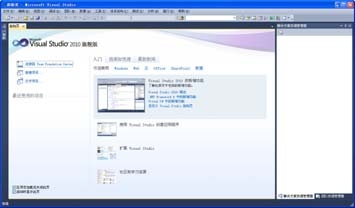
图1-8 项目向导界面
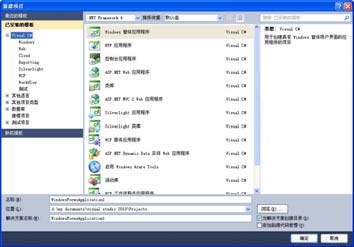
图1-9 项目新建界面
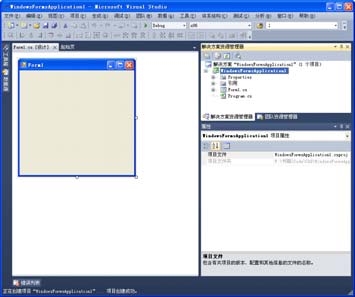
图1-10 项目主窗口
在Visual Studio中,解决方案是构成某个应用程序的所有项目集,也就是说解决方案包含项目,一个解决方案可以包含一个或多个项目。形象地说,解决方案就是一个容器,在这个容器里,分成好多层,好多格,用来存放不同的项目。一个解决方案与项目是大于等于的关系。建立解决方案后,会建立一个扩展名为.sln的文件。
项目是一组要编译到程序集(在某些情况下是单个模块)中的源文件和资源。例如,项目可以是开发的应用程序,也可以是类库。在.NET下,一个项目可以表现为多种类型,如控制台应用程序、Windows应用程序、类库(Class Library)、Web应用程序、Web Service、Windows控件等。如果经过编译,从扩展名来看,应用程序都会被编译为.exe文件,而其余的会被编译为.dll文件。
在1.4.1节中讲解了用项目向导创建名称为“1.1”的项目,创建项目时,Visual Studio同时创建名称为“1.1”的解决方案,如图1-11所示。现在给“1.1”解决方案添加一个新项目“1.2”,解决方案窗口中,用鼠标右键单击“解决方案管理器1.1”→“添加”→“新项目”命令,会弹出如图1-9所示的“新建项目”窗口,“名称”文本框中输入项名称“1.2”。此时“1.1”解决方案包含名称为“1.1”和“1.2”的两个项目,如图1-12所示。
当一个系统有很多的子系统功能时,可以使用一个项目来实现一子系统,用解决方案把所有的项目包含在内,实现所有的功能。
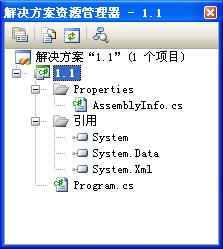
图1-11 解决方案资源管理器
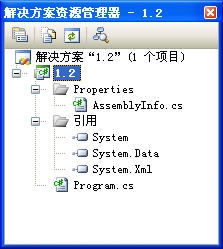
图1-12 1.1解决方案
介绍了使用Visual Studio 2010向导创建项目之后,读者一定想了解如何实现一个应用程序的编写。本节将通过一个控制台的项目实例,向读者介绍如何编写一个简单的C#控制台程序。
本实例为控制台程序类型,控制台程序的程序入口点位于Main函数中,即所有的代码都是通过该函数作为入口,再将其运行。所以需要在Main函数中编写实现程序的代码。首先启动VisualStudio 2010,选择“开始”→“程序”→“Microsoft Visual Studio 2010”→“Microsoft Visual Studio 2010”命令,如图1-7所示。创建控制台应用程序操作步骤如下。
在菜单栏中选择“文件”→“项目”命令,当然也可使用1.4.1节所讲的项目向导创建项目。
新建项目的过程如下。
(1)在弹出的“新建项目”对话框的“已安装的模板”区域中选择“Windows”选项,然后在窗口右侧的“模板”区域中选择“控制台应用程序”选项。
(2)在对话框下方的“名称”文本框中填写项目的名称,本实例为HelloWorld。在“位置”文本框后,单击“浏览”按钮,选择需要保存该项目的路径。
(3)选中“为解决方案创建目录”复选框。所有项目信息填写完毕之后,单击“确定”按钮,如图1-13所示。
创建完毕之后,Visual Studio 2010会自动在“解决方案浏览器”中显示整个解决方案和项目的文件。在“解决方案浏览器”的文件结构中,可以看到已经创建好的一个Program.cs文件。在该文件中,可以编写控制台应用程序的主函数代码。“解决方案浏览器”窗口如图1-14所示。
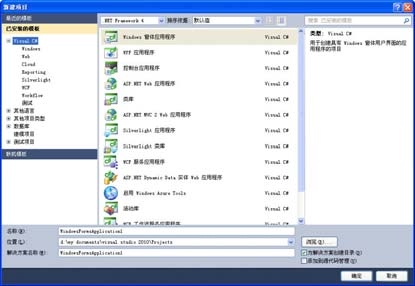
图1-13 创建控制台应用程序
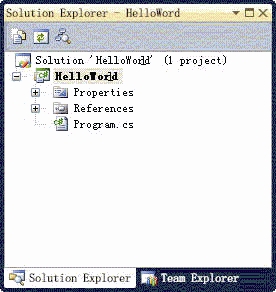
图1-14 控制台应用程序的解决方案资源管理器
双击Program.cs文件,打开该代码文件,在Main()函数的程序代码中输出“HelloWorld”字符串,Program.cs文件代码如下。
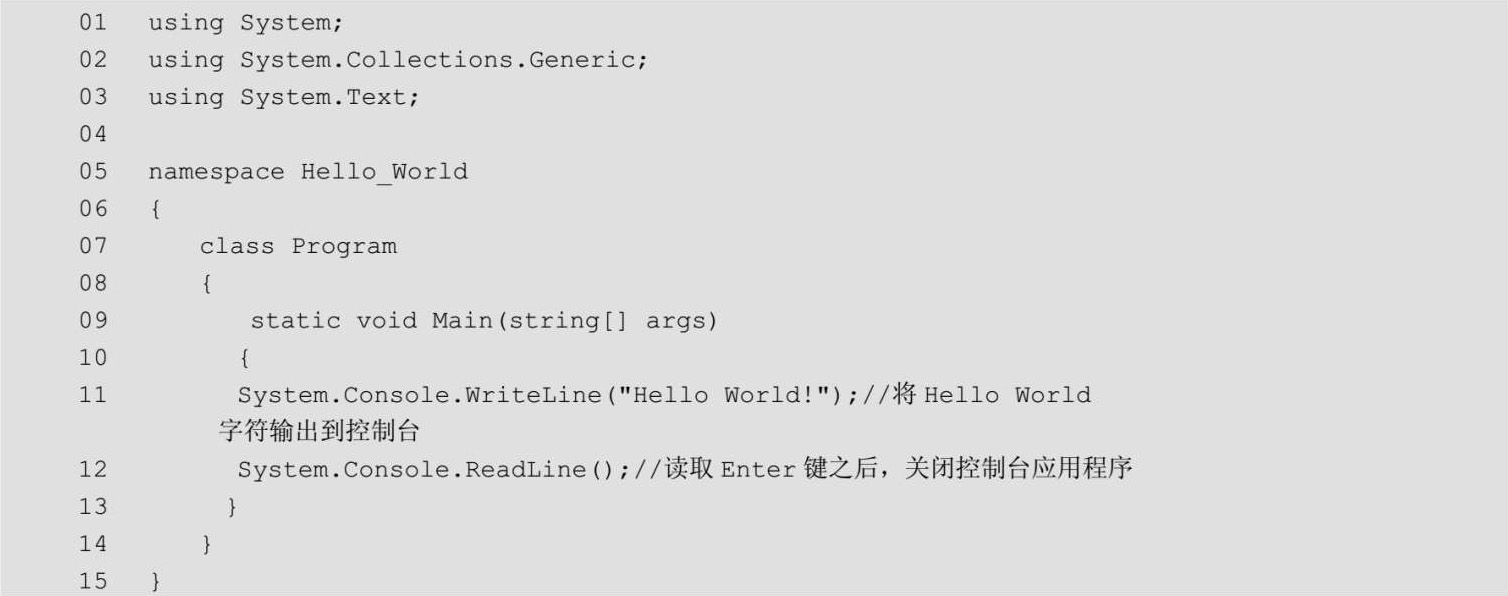
生成主要是对解决方案或项目进行编译的,要编译项目可以在Visual Studio 2010环境中选择菜单栏的“运行”→“运行Hellow Wold编译完成后”命令,也可以在解决方案资源管理器中,用鼠标右键单击“Hellow Wold”项目,在弹出的快捷菜单中选择“运行”命令。如果生成没有错误就可运行程序。运行程序可以按“F5”键,也可以单击工具栏上的运行按钮,执行结果如图1-15所示。
如果在程序的编译过程中出现了语法错误,Visual Studio 2010会自动提示错误的原因。上一实例代码中,如果把第一条“HelloWorld”输出语句后的分号去掉,然后进行编译,Visual Studio 2010会提示如图1-16的错误。单击“否”按钮,Visual Studio 2010会在窗口显示具体的错误提示信息,如图1-17所示。
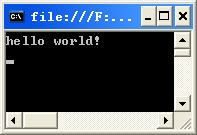
图1-15 控制台应用程序的编译执行结果

图1-16 控制台应用程序的编译错误提示窗口
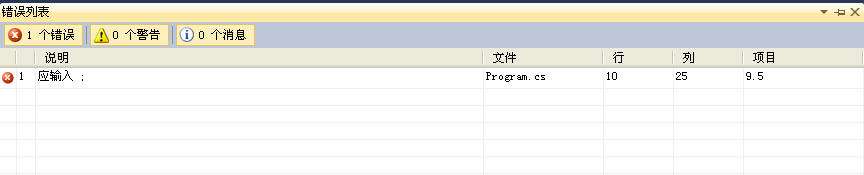
图1-17 错误提示信息
编译器选项主要是项目在生成、编译、调试和连接时的属性设置。如果要设置编译器选项,在如图1-11所示的解决方案资源管理器中选择要编译的项目名称,单击鼠标右键,在弹出的快捷菜单中选择“属性”命令,就会弹出如图1-18所示的Visual Studio 2010的项目属性设置对话框。
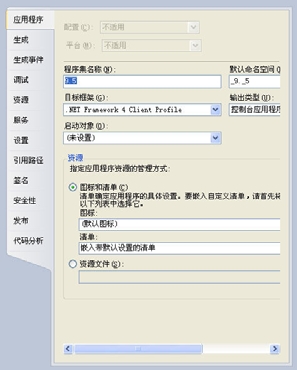
图1-18设置编译器选项对话框
选择“应用程序”选项卡可以设置程序集名称、命名空间名称、输出类型和Framwork版本。选择“运行”选项卡可以设置编译模式、平台、警告等级、输出路径等。选择“错误”选项卡可以设置编译模式、平台、启动操作、启动选项、启用调试器等。